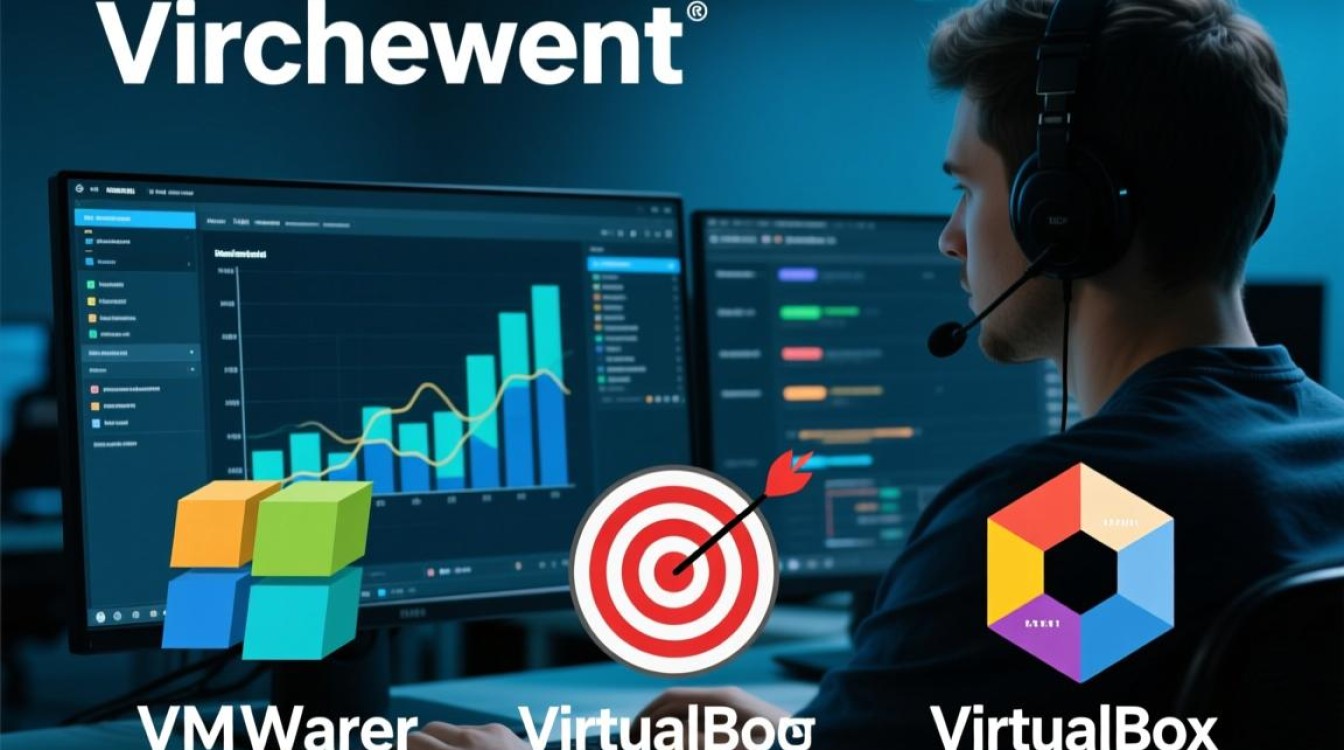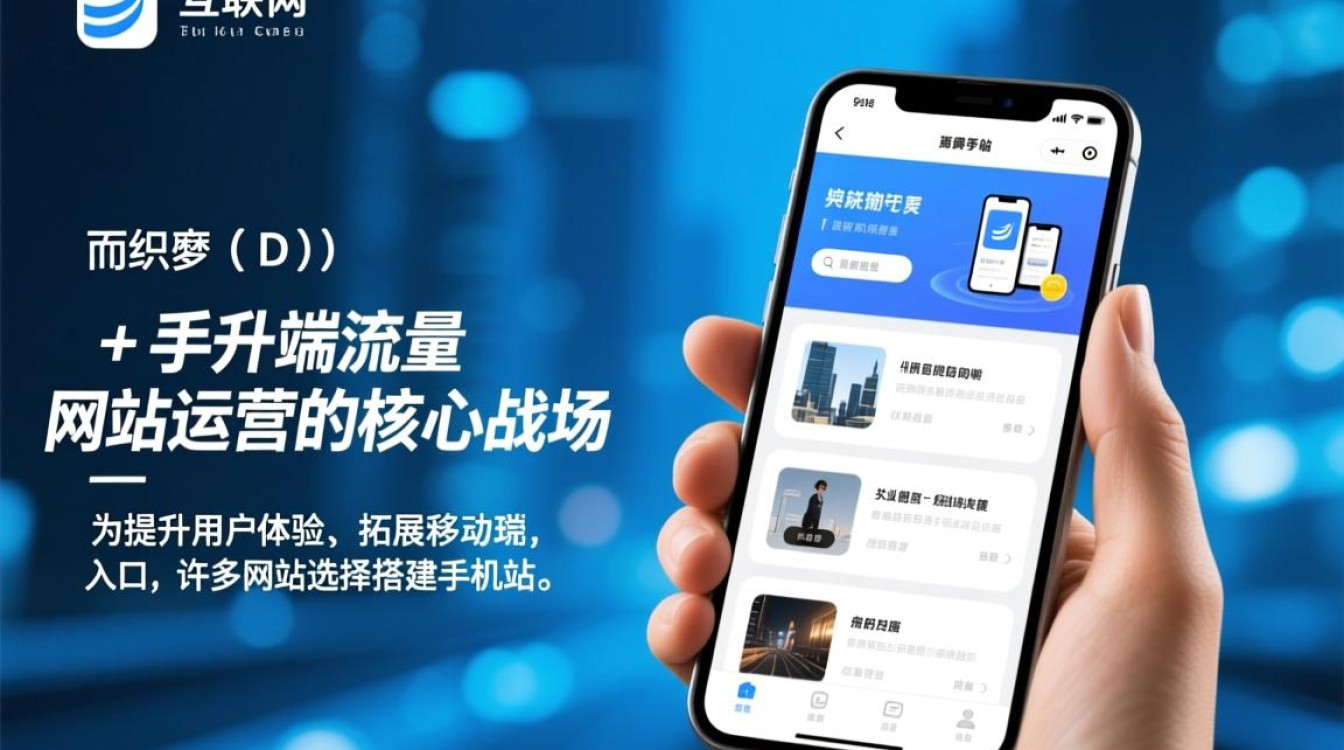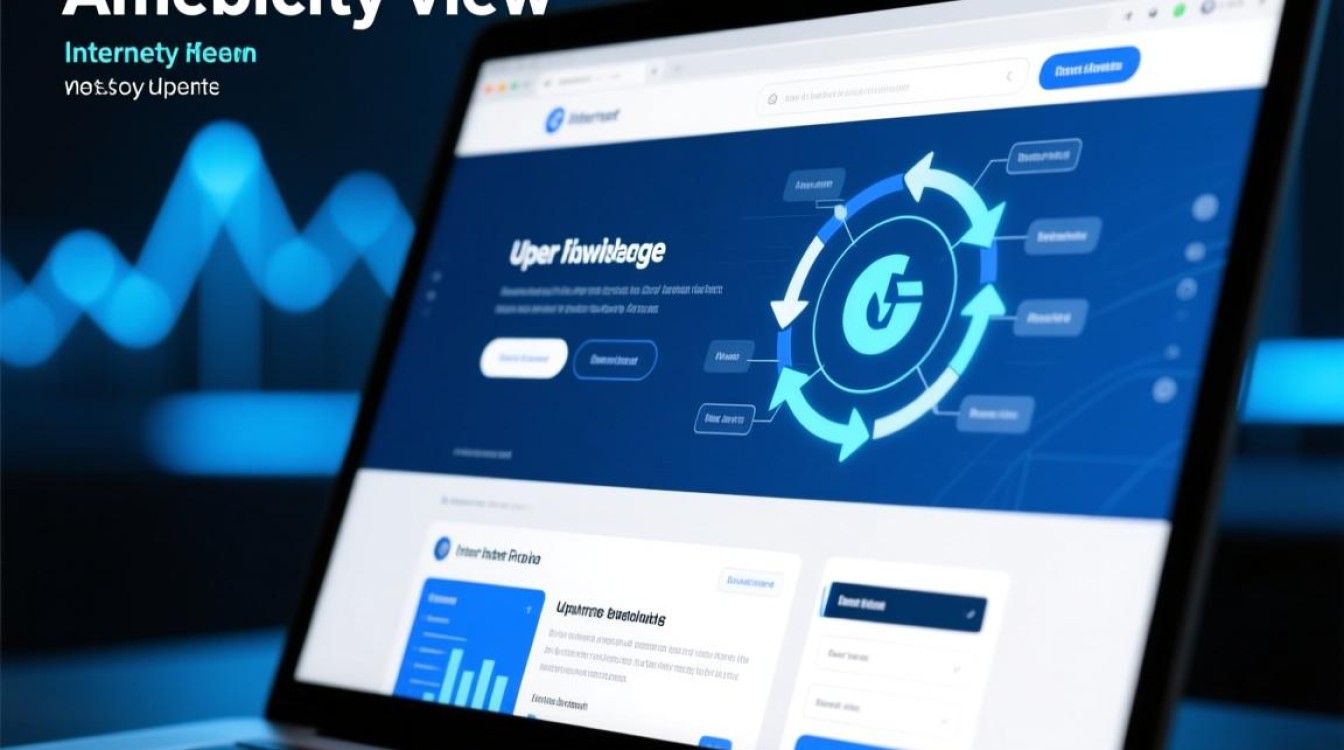虚拟机技术在现代计算环境中扮演着重要角色,它通过软件模拟计算机硬件系统,为用户提供隔离的运行环境,广泛应用于软件开发、测试、系统部署等领域,许多用户在使用虚拟机时都会遇到“卡慢”的问题,这不仅影响工作效率,还可能导致操作体验大幅下降,本文将从虚拟机卡慢的常见原因、优化策略及硬件配置建议三个方面,详细分析如何提升虚拟机的运行性能。

虚拟机卡慢的常见原因
虚拟机卡慢并非单一因素导致,而是多方面问题共同作用的结果。资源分配不足是主要原因之一,虚拟机运行依赖于宿主机的物理资源,如CPU、内存、硬盘I/O等,如果分配给虚拟机的资源过少,例如CPU核心数不足、内存容量不够,虚拟机在处理多任务或运行大型程序时自然会显得卡顿。硬盘性能瓶颈也不容忽视,虚拟机的硬盘文件通常以虚拟磁盘(如VMDK、VHD)形式存储在宿主机上,若宿主机硬盘为机械硬盘(HDD),且虚拟磁盘设置为动态扩展,频繁的读写操作会导致严重的I/O延迟,进而影响整体速度。虚拟化软件的设置不当也会引发性能问题,例如是否开启硬件虚拟化辅助、是否安装了增强功能(VM Tools)等,这些设置直接关系到虚拟机与宿主机的兼容性和数据传输效率。
优化虚拟机性能的实用策略
针对上述原因,用户可采取一系列优化措施来改善虚拟机的运行状态。资源分配优化是首要步骤,在虚拟化软件(如VMware、VirtualBox)中,应根据实际需求合理分配CPU和内存资源,对于日常办公类虚拟机,分配2-4核CPU和4GB内存即可满足需求;而对于开发或测试环境,可适当增加核心数和内存容量,建议启用“内存预留”和“CPU限制”功能,避免虚拟机与宿主机或其他虚拟机资源争抢。硬盘性能提升方面,若宿主机支持固态硬盘(SSD),应将虚拟磁盘文件存储在SSD上,以大幅减少读写延迟,虚拟磁盘类型可选择“厚置备延迟置零”或“精简配置”,前者能提供更好的性能,后者则节省存储空间,需根据场景权衡。虚拟化软件设置优化同样关键,确保在BIOS中开启Intel VT-x或AMD-V硬件虚拟化技术,并在虚拟机安装增强功能工具(如VMware Tools、VirtualBox Guest Additions),以实现鼠标无缝移动、分辨率自适应及文件拖拽等功能,同时提升图形和网络性能。
硬件配置与系统层面的建议
除了虚拟化软件内的设置,宿主机的硬件配置和虚拟机系统本身的优化也对性能有显著影响。宿主机硬件要求方面,CPU建议选择支持虚拟化技术且具备足够核心数的型号,内存建议至少16GB,以确保为虚拟机提供充足的资源池,硬盘方面,SSD是必备条件,尤其是NVMe协议的SSD,能显著提升虚拟机启动和文件读写速度。虚拟机系统优化也不可忽视,在虚拟机中,可关闭不必要的启动项和服务,减少后台资源占用;定期清理磁盘碎片(仅限机械硬盘虚拟机)和临时文件;调整虚拟机内存页面文件大小,避免与宿主机内存冲突,对于图形性能要求较高的场景(如设计软件、游戏),可配置独立显卡直通(需硬件支持),或为虚拟机分配更多显存。

不同场景下的性能对比分析
为更直观地展示优化前后的效果,以下通过表格对比虚拟机在不同配置下的性能表现(以运行Windows 10虚拟机为例):
| 配置项 | 基础配置(未优化) | 优化后配置 |
|---|---|---|
| CPU | 1核心,1GHz | 2核心,2.5GHz |
| 内存 | 2GB | 4GB |
| 硬盘 | 机械硬盘,动态扩展虚拟磁盘 | SSD,厚置备延迟置零虚拟磁盘 |
| 虚拟化工具 | 未安装VM Tools | 已安装VM Tools,启用3D加速 |
| 开机启动时间 | 约2分钟 | 约45秒 |
| 文件拷贝速度(1GB) | 约15MB/s | 约200MB/s |
| 多任务切换流畅度 | 明显卡顿,窗口响应延迟 | 流畅,无明显延迟 |
通过对比可见,合理的资源配置和优化措施能显著提升虚拟机的运行效率,有效解决“卡慢”问题。
总结与注意事项
虚拟机卡慢的问题虽常见,但通过系统性的分析和优化,完全可以得到有效改善,用户需从资源分配、硬盘性能、虚拟化软件设置及宿主机硬件等多方面入手,结合自身使用场景进行针对性调整,需注意避免过度分配资源,导致宿主机性能下降;定期更新虚拟化软件和虚拟机系统补丁,以兼容最新的硬件优化技术,只有在充分理解虚拟机运行原理的基础上,才能找到最适合的性能平衡点,让虚拟机真正成为高效、便捷的 computing 工具。